Hoe configureer je de CloudFlare CDN voor je WordPress-blog?
La vitesse Het laden van pagina's speelt een cruciale rol bij het rangschikken van een blog op de resultaten van zoekmachines. In aanvulling op kwaliteit van de inhoud, de snelste websites zijn meestal beter waarnaar wordt verwezen op Google.
Sommige van onze gebruikers vragen ons vaak wat onze blog zo snel maakt. Het antwoord is simpel: we gebruiken W3 Totale cache et CloudFlare. En het is precies aan deze tweede tool dat we deze tutorial zullen wijden.
Maar eerder, als je WordPress nog nooit hebt geïnstalleerd, ontdek je Hoe maak je een WordPress blog 7 stappen te installeren et Hoe te vinden, installeren en activeren van een WordPress theme op uw blog
Laten we dan terugkomen op waarvoor we hier zijn ...
Wat is CloudFlare ?
CloudFlare een netwerk voor levering van inhoud (In het Engels CDN) . Het optimaliseert uw website door op te treden als een proxy tussen bezoekers en de server, waardoor uw website wordt beschermd tegen aanvallen van hackers.
Het biedt een gratis basisplan dat geschikt is voor kleine websites en blogs. Het biedt ook premium plannen vanaf $ 20 per maand voor de eerste website en slechts $ 5 dollars voor de volgende websites.
Wat zijn de sterke punten van CloudFlare ?
CloudFlare is meer gericht op beveiliging en spamcontrole. Hij gebruikt verschillende technologieën om inhoud via zijn netwerken aan te bieden. CloudFlare dient inhoud door zijn eigen DNS, en u wordt uitgenodigd om de DNS van uw blog zodat ze naar hun servers verwijzen.
CloudFlare fungeert als een proxy tussen u en uw blogbezoekers, wat betekent dat u enige controle opgeeft. Il optimaliseert de laadsnelheid van uw blogpagina's terwijl deze laatste wordt beschermd tegen aanvallen van kwaadwillende robots en hackers.
Nadelen van gebruik CloudFlare
Sommige gebruikers zijn van mening dat hoewel het de laadtijd verbetert, het verschil niet al te duidelijk is.
Er zijn ook enkele gebruikers die klagen dat CloudFlare voorkomt dat sommige gebruikers toegang krijgen tot de blog, die ze zo vaak lezen. Dat doet u door een bevestigingspagina weer te geven "Van de mensheid" (Code captcha) voor bezoekers, zodat ze kunnen bewijzen dat ze legitieme gebruikers zijn. Dit kan erg vervelend zijn voor nieuwkomers, die uw blog kunnen verlaten.
Opmerking installeer Cloudflare Op uw website WordPress
Alvorens te integreren de service, zorg ervoor dat uw webhost niet traag is. Als u denkt dat dit uw webhost kan zijn, moet u misschien eerst een upgrade naar een betere overwegen. hostingprovider WordPress. Als u wilt gebruiken CloudFlare, raden we hosting aan FastComet
Om Clou63dFlare te configureren, moet u eerst een account aanmaken CloudFlare.
Geef de benodigde informatie op uw blog op en klik op "Create account nu ». In de volgende stap moet u de URL naar uw blog opgeven.
CloudFlare zal uw blog analyseren. Het kan ongeveer 60 seconden duren en gedurende deze tijd ziet u een video over het werkingsprincipe van het platform, en hoe u het op uw server installeert.
Ontdek Hoe upgrade je naar HTTPS met CloudFlare
We raden je aan deze video te bekijken. Zodra de scan is voltooid, moet u op klikken « voortzetten » om door te gaan met de installatie.
Na aftastenCloudFlare toont u een lijst met alle DNS-records die door hun systeem zijn gevonden. Uw sous-gebieden zal ook worden opgenomen. DNS-records die worden ondersteund door CloudFlare heeft een oranje wolkpictogram.
CloudFlare zal ook FTP-subdomeinen toevoegen en SSH pour vous. Als u uw domeinnaam gebruikt om verbinding te maken met uw FTP of SSH, moet u deze vanaf nu gebruiken ftp.votredomaine.com verbinding maken in de FTP-modus en SSH, ssh.votredomaine.com. Nieuwe subdomeinen worden niet ondersteund door CloudFlare.
Zie ook ons artikel over Dedicated servers, VPS, Shared of Cloud? Wat is de beste WordPress-hostingoplossing
Als je eenmaal bent tevreden van al uw records, klik op het selectievakje "Ik heb toegevoegd allen vermist records, gaat verder (Ik heb alle ontbrekende records toegevoegd, ga verder), om door te gaan met de installatie.
Op het volgende scherm wordt u gevraagd om een afstemmings-, prestatie- en beveiligingsplan te kiezen. Als u gebruik maken van SSL op je blog, dan is het belangrijk om je eraan te herinneren SSL werkt niet met de service en is gratis de CloudFlare. Laat de rest van de opties op hun standaardwaarden en klik op de knop Doorgaan.
Zie ook onze vergelijking op Sucuri VS CloudFlare: de beste CDN voor WordPress
Bij de volgende en laatste stap van uw configuratie, CloudFlare zal u vragen om uw nameservers bij te werken (DNS). U wordt gevraagd uw naamservers te wijzigen zodat ze verwijzen naar die van CloudFlare.
Hoe u DNS kunt wijzigen om naar te verwijzen CloudFlare
belangrijk : het wijzigen van de servernaam kan enige tijd duren om zich over internet te verspreiden. Het is mogelijk dat uw blog gedurende deze tijd onbereikbaar wordt voor sommige gebruikers.
Verbeter ook de snelheid van uw blog met onze 7 premium WordPress-plug-ins om de caching van uw website te optimaliseren
Om uw DNS te wijzigen zodat deze naar servers verwijst CloudFlare, u moet inloggen op uw webhostingaccount. Zoals de meeste webhosts bieden een cPanel om webhostingaccounts te beheren, zullen we u instructies geven over hoe u de namen van uw servers kunt wijzigen met cPanel.
Als uw host dit echter niet heeft cPaneldan kun je hem vragen hoe hij verder moet gaan.
Zodra u bent verbonden met uw dashboard cPanel, ga naar de sectie domeinen, klik dan op de domeinbeheerder (Domein Manager of soortgelijke titel).
Op het volgende scherm wordt u gevraagd om de domeinnaam te kiezen die u wilt wijzigen. Zodra u de domeinnaam heeft geselecteerd die u wilt bewerken, ziet u de bewerkingsopties voor dat domein. U moet op het tabblad Name Servers klikken (Name Servers).
U moet de DNS van invoeren CloudFlare in de bovenstaande velden. Daarna moet u terugkeren naar de configuratiepagina CloudFlare, om op te klikken "Ik heb mijn naamservers bijgewerkt, ga door" om de installatie te voltooien.
5 VPN-diensten voor uw WordPress blog : ontdek ze door dit artikel te raadplegen.
Dat is alles, uw blog wordt nu beschermd door Cloudflare.
belangrijk : de bovenstaande screenshots zijn gemaakt met een account Bluehost. Uw instellingen kunnen afwijken als u een andere webhostingprovider gebruikt.
Ontdek ook enkele premium WordPress-plug-ins
U kunt andere gebruiken WordPress plugins om een moderne uitstraling te geven en de afhandeling van uw blog of website te optimaliseren.
We bieden je hier enkele premium WordPress-plug-ins die je daarbij kunnen helpen.
1. Portfolioontwerper
Portfolio-ontwerper is een WordPress Plugin premium ontworpen met als doel u een alles-in-één oplossing te bieden om een portfolio te creëren dat zich aanpast aan uw blog (ongeacht het gebruikte WordPress-thema).
Op de productbeschrijving ziet u dat de auteur al de diversiteit aan demo's en de verschillende lay-outs van deze plug-in benadrukt.
Ontdek ook Een marktplaats maken met WordPress
Dit is een WordPress Plugin behoorlijk indrukwekkend, wat we hebben getest en gewaardeerd.
Downloaden | demonstratie | web hosting
2. Mega Hoofdmenu
Mega Hoofdmenu is een andere WordPress Plugin premie die slechts $ 15 kost. Het is een WordPress-plug-in die meerdere keren op CodeCanyon is vermeld en al duizenden keren is verkocht. 
In het gedeelte functionaliteiten is dit een van de meest veelzijdige plug-ins op de markt. Het biedt meer dan 10 soorten vervolgkeuzemenu's om uit te kiezen. U kunt Google-lettertypen, vectorpictogrammen en zelfs andere soorten inhoud (afbeelding / tekst / video) gebruiken.
Leer door dit artikel te raadplegen Hoe maak je een succesvol bedrijf op te bouwen op het internet
Het team achter deze plug-in is constant bezig met het verbeteren van deze plug-in en biedt behoorlijk bevredigende klantenondersteuning. Het is een plug-in die je moet hebben, vooral als je op zoek bent naar een megamenu-plug-in op WordPress.
Downloaden | demonstratie | web hosting
3. Add-on van de tabel voor het compilatietabel
De Premium-extensie Visual Composer Table Price is een responsieve WordPress-plug-in die speciaal is ontworpen voor: WordPress-thema's die compatibel zijn met de Visual Composer-plug-in. De bijzonderheid van deze plug-in is dat u de achtergrond, tekstkleuren en transparantie van uw prijsraster volledig kunt aanpassen.
Prijslijsten zijn meestal zo ontworpen dat ze aantrekkelijk zijn voor een oproep tot actie. Met deze plug-in beschikt u ook over indrukwekkende "font-iconen" om een unieke look aan uw prijslijsten toe te voegen.
Ontdek ook Hoe maak je een widget toe te voegen aan de kop van uw WordPress blog
De belangrijkste kenmerken zijn: call-to-action-knoppen, aanpasbare lay-out, aanpasbare randen, transparantie-effecten, hover-animaties en meer.
Downloaden | demonstratie | web hosting
Andere aanbevolen bronnen
We nodigen u ook uit om de onderstaande bronnen te raadplegen om verder te gaan in de greep en controle van uw website en blog.
- Hoe te werken en uw WordPress thema's gekocht op Themeforest
- Hoe maak je aangepaste sjablonen WordPress
- Hoe kan ik documentatie voor uw producten op WordPress
- Hoe vindt u uw passie: praktische tips van 7
Conclusie
Alstublieft ! Dat is het voor deze tutorial. We hopen dat dit artikel je heeft geholpen om de gratis service toe te voegen CloudFlare naar je blog WordPress. Als je dit artikel leuk vond, voel je dan vrij om deel met je vrienden.
U kunt echter ook onze ressources, als u meer elementen nodig hebt om uw projecten voor het maken van internetsites uit te voeren, raadpleeg onze gids op de WordPress blog creatie.
Maar vertel ons in de tussentijd over uw commentaires en suggesties in de speciale sectie.
...









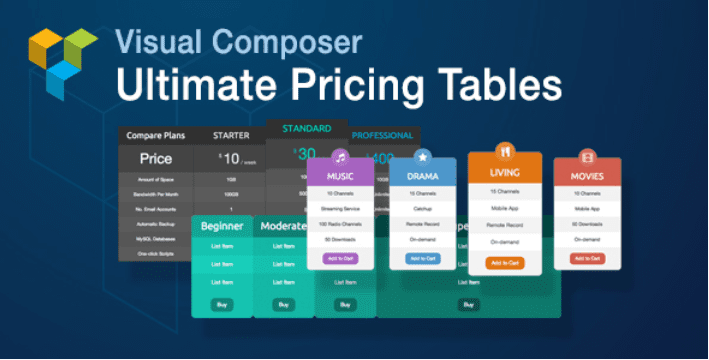





Ik heb de configuratie van de cloudflare gemaakt en wanneer ik de DNS wijs, laadt mijn site de pagina's vaker wanneer de belasting niet wordt weergegeven, wordt de inhoud van de fout weergegeven (???????????? ?) wat moet ik doen, bedankt jah
Hallo,
De verandering van DNS met behulp van cPanel die in het artikel wordt beschreven, is wanneer de hosting en de domeinnaam zich op dezelfde host bevinden, is dat correct?
Met vriendelijke groet,
Chafik
Hallo Chafik,
Niet noodzakelijkerwijs. Je hoeft alleen de DNS bij je registrar te wijzigen.